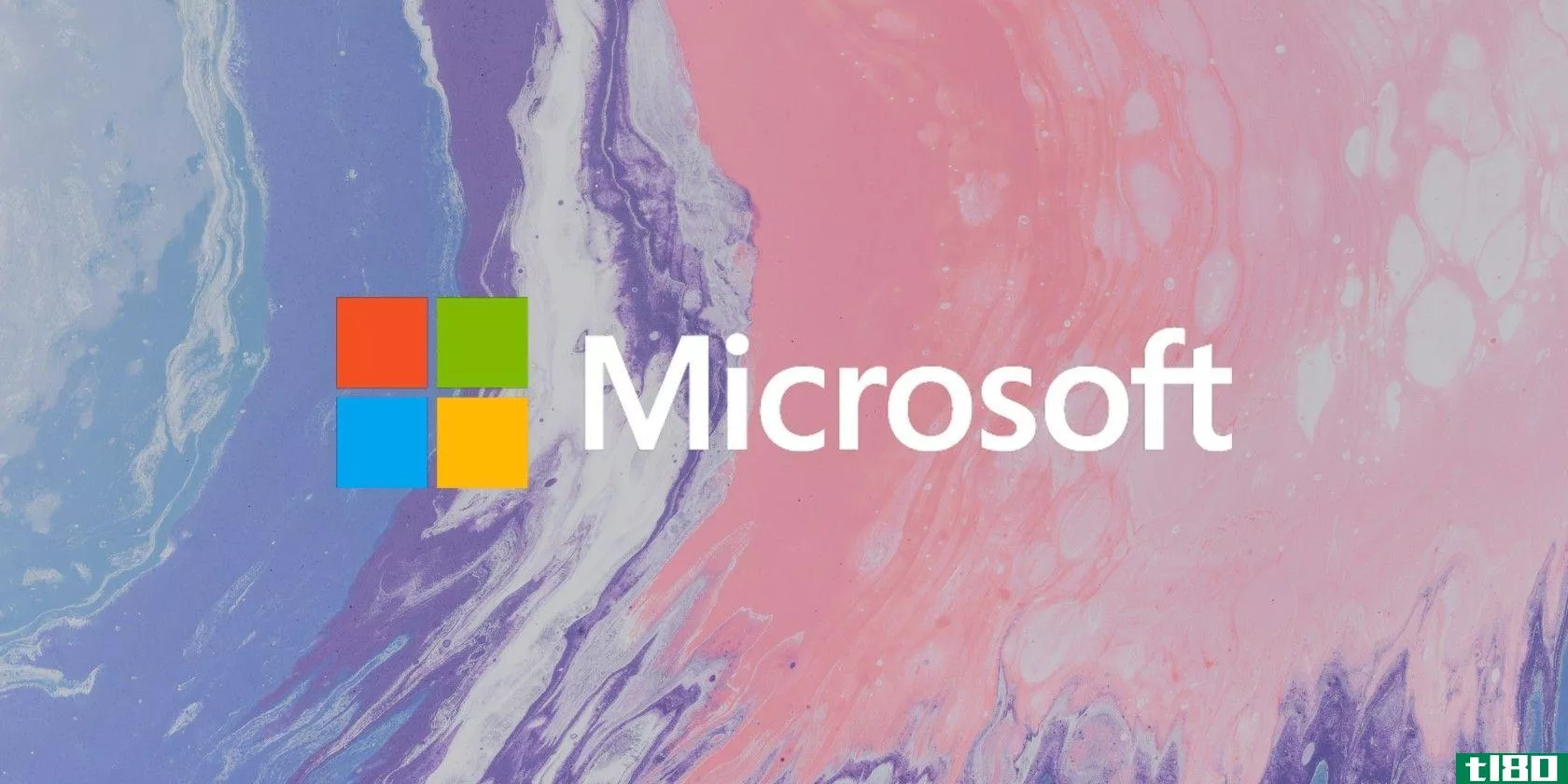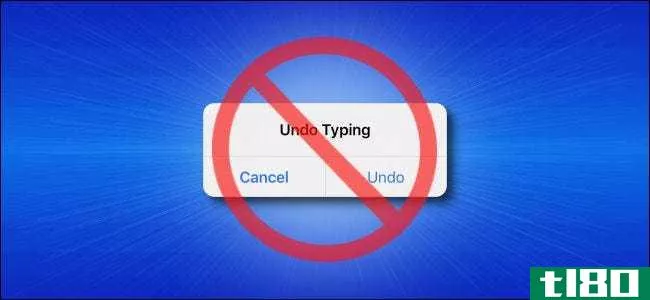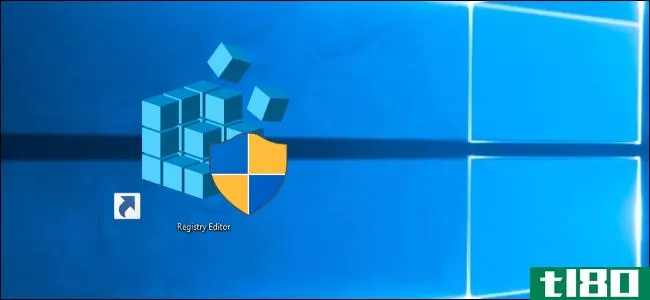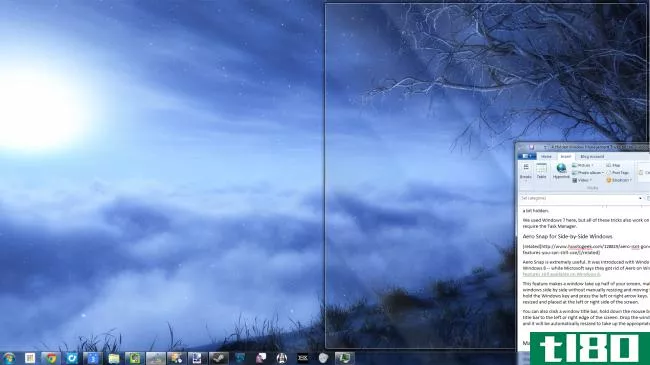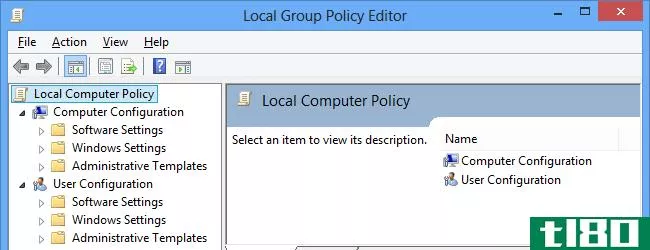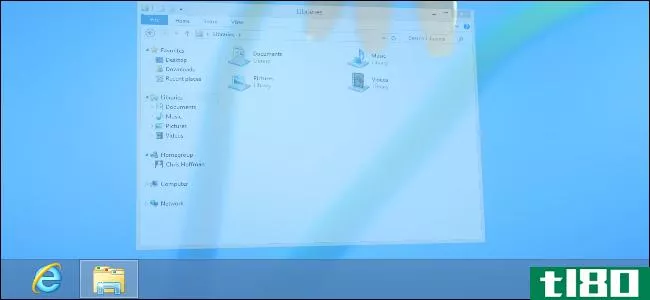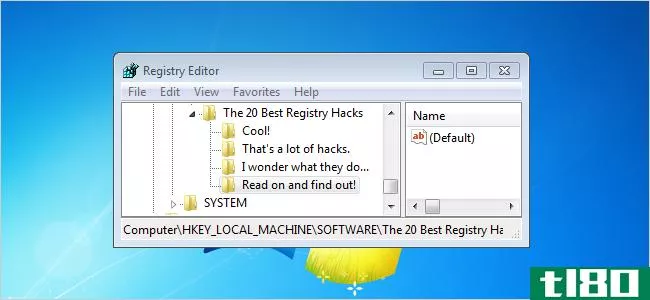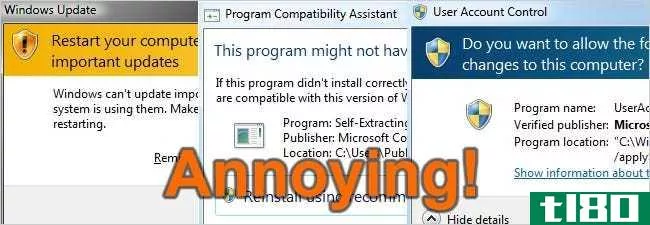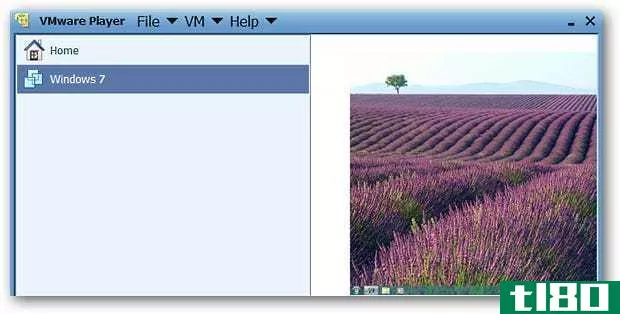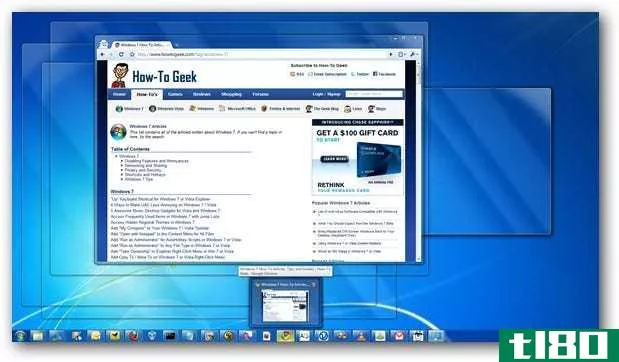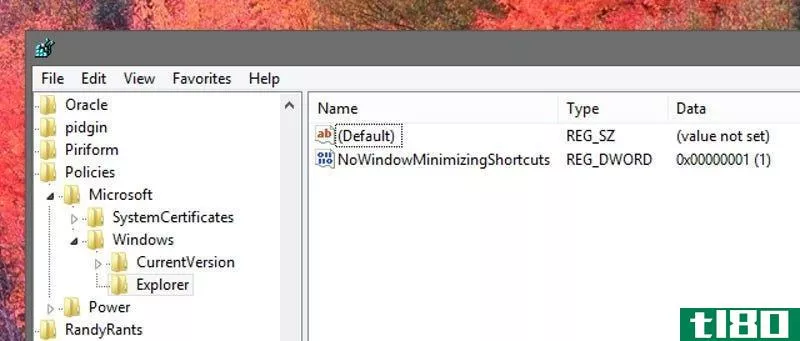如何阻止aero shake最小化窗口

一个有趣的小功能,让你抓住一个窗口的标题栏,并动摇它,以尽量减少所有其他打开的窗口有时可以得到的方式。如果不喜欢,可以通过快速注册表或组策略编辑将其关闭。
通过手动编辑注册表禁用aero shake
要在运行Windows7、8或10的任何PC上禁用Aero Shake,只需调整Windows注册表中的一个设置即可。
标准警告:注册表编辑器是一个强大的工具,误用它会使您的系统不稳定,甚至无法运行。这是一个相当简单的黑客,只要你坚持的指示,你不应该有任何问题。也就是说,如果您以前从未使用过它,请考虑阅读有关如何在开始之前使用注册表编辑器。一定要备份注册表(和你的电脑!)在进行更改之前。
相关:学习像专业人员一样使用注册表编辑器
点击“开始”并键入“regedit”打开注册表编辑器。按Enter键打开注册表编辑器并授予它对您的电脑进行更改的权限。

在注册表编辑器中,使用左侧栏导航到以下项:
HKEY_CURRENT_USER\SOFTWARE\Microsoft\Windows\CurrentVersion\Explorer\Advanced
Advertisement
接下来,您将在Advanced键中创建一个新值。右键单击“高级”键并选择“新建”>;DWORD(32位)值。将新值命名为DisallowShaking。

双击新的DisallowShaking值以打开其属性窗口。在“值数据”框中将值从0更改为1,然后单击“确定”

现在可以关闭注册表编辑器。这种变化应该立即发生,所以在其他窗口打开时摇动一个窗口来测试它。此操作将不再导致其他窗口最小化。如果您想稍后反转更改,可以返回注册表编辑器,将DisallowShaking值设置回0,或者如果您认为不需要再次打开它,则完全删除该值。
下载我们的一键注册黑客

如果你不想自己潜入注册表,我们已经创建了一些注册表黑客你可以使用。“Disable Aero Shake”hack创建DisallowShaking值并将其设置为1。“Enable Aero Shake(Default)”hack通过删除DisallowShaking值恢复默认设置。这两个黑客都包含在下面的ZIP文件中。双击要使用的对象,然后单击提示。
空气震动黑客
相关:如何使自己的Windows注册表黑客
这些黑客实际上只是高级密钥,被剥离为我们在上一节中讨论过的DisallowShaking值,然后导出到一个.REG文件。运行任一enable都会将该值设置为适当的数字。如果你喜欢摆弄注册表,花点时间学习如何创建自己的注册表是值得的。
pro和enterprise用户:使用本地组策略编辑器禁用microsoft消费者体验
相关:使用组策略编辑器调整你的电脑
如果您使用的是windows10pro或Enterprise,禁用Aero-Shake的最简单方法是使用本地组策略编辑器。它是一个非常强大的工具,因此如果您以前从未使用过它,那么花点时间来了解它的功能是值得的。另外,如果你在公司网络上,帮每个人一个忙,先和你的管理员核实一下。如果您的工作计算机是域的一部分,那么它也可能是域组策略的一部分,它将取代本地组策略。
Advertisement
在Windows10Pro或Enterprise中,点击开始,键入“gpedit.msc”,然后按Enter。

在本地组策略编辑器的左侧窗格中,向下钻取到“用户配置”>“管理模板”>“桌面”。在右侧,找到“关闭Aero Shake窗口最小化鼠标手势”设置并双击它。

在打开的“属性”窗口中,选择“启用”选项,然后单击“确定”。

现在可以退出本地组策略编辑器。这种变化马上就发生了,所以在其他窗口打开时摇动一扇窗户来测试它。如果您想在任何时候再次启用Aero Shake,只需按照相同的步骤将“关闭Aero Shake窗口最小化鼠标手势”选项设置回禁用或未配置。
- 发表于 2021-07-15 03:07
- 阅读 ( 91 )
- 分类:互联网
你可能感兴趣的文章
如何阻止iphone和ipad上弹出的“撤销键入”窗口
...ndo”的功能允许你通过物理摇晃设备来撤销键入。下面是如何禁用它。 首先,点击“齿轮”图标启动“设置”,这通常可以在你的主页的第一页找到。 在“设置”中,轻触“辅助功能” 在下一个菜单中,点击“触摸” 在“To...
- 发布于 2021-04-01 22:53
- 阅读 ( 180 )
如何在windows10上快速显示桌面
...有时,你需要在windows10中快速查看桌面,但你不想单调地最小化每个打开的应用程序窗口,或者移动它们并丢失它们的布局。幸运的是,有几种方法可以让你快速看到桌面,然后从你离开的地方重新开始。下面是方法。 如何使...
- 发布于 2021-04-02 02:20
- 阅读 ( 195 )
windows注册表解密:你能用它做什么
...获取所有权”命令来加快这一过程。 禁用窗口的Aero Shake最小化:只要使用此设置抖动窗口的标题栏,就可以阻止Windows 7或Windows 10最小化所有打开的窗口。 在windows10上恢复旧的音量控制:如果你错过了windows7风格的音量控制,这...
- 发布于 2021-04-04 23:18
- 阅读 ( 199 )
windows桌面上的4个隐藏窗口管理技巧
...自动调整大小以占据屏幕的适当一侧。 最大化、还原和最小化窗口 也可以通过拖放标题栏来最大化窗口。只需将其拖放到屏幕的顶部边缘。您将看到窗口将变成的形状的预览。松开鼠标按钮,窗口将占据整个屏幕。当您用鼠标...
- 发布于 2021-04-11 11:47
- 阅读 ( 362 )
Windows8的10个最佳组策略编辑器调整
... 如果您喜欢随意切换窗口,但不希望这会导致其他窗口最小化,请导航到“本地计算机策略\用户配置\管理模板\桌面”。双击标有“关闭Aero Shake窗口最小化鼠标手势”的条目,选择“启用”,然后单击“确定”。 三。禁用toast...
- 发布于 2021-04-12 01:41
- 阅读 ( 169 )
aero并没有在Windows8:6中消失,aero功能你仍然可以使用
...。 窗口动画 Aero的窗口动画也仍然存在。打开、关闭、最小化或还原窗口功能时显示的动画,与在Windows7上所做的一样。 空气窥视 Aero Peek功能也仍然存在,它将窗口从视图中隐藏。要使用Aero Peek,请将鼠标光标悬停在任务栏缩...
- 发布于 2021-04-12 04:31
- 阅读 ( 154 )
改进windows的20种最好的注册表黑客
...项添加到控制面板中。此黑客适用于任何版本的Windows。 如何将注册表编辑器添加到控制面板 将任何应用程序添加到windows桌面右键单击菜单 如果你喜欢一个干净的桌面,你可以添加应用程序到你的右击菜单,快速方便地访问...
- 发布于 2021-04-12 18:25
- 阅读 ( 257 )
20个你可能不知道的windows键盘快捷键
...停在项目上,但可以用空格或回车键启动程序。 Win+Home最小化除当前窗口外的所有程序。这类似于Aero shake,可以使用相同的注册表项禁用。 Win+B选择的系统托盘并不总是有用,但如果鼠标停止工作,它会非常有用。 Win+Up/Down可...
- 发布于 2021-04-13 03:52
- 阅读 ( 176 )
如何解决最大的10个窗口烦恼
...你厌倦了在移动窗口时窗口贴在屏幕的一侧或者其他所有最小化的功能,你可以很容易地禁用其中一个或者所有的功能。 禁用Aero Snap(Windows 7中的鼠标拖动窗口排列功能) 在Windows 7中禁用Aero Shake 在Windows7中立即(或禁用)...
- 发布于 2021-04-13 04:55
- 阅读 ( 195 )